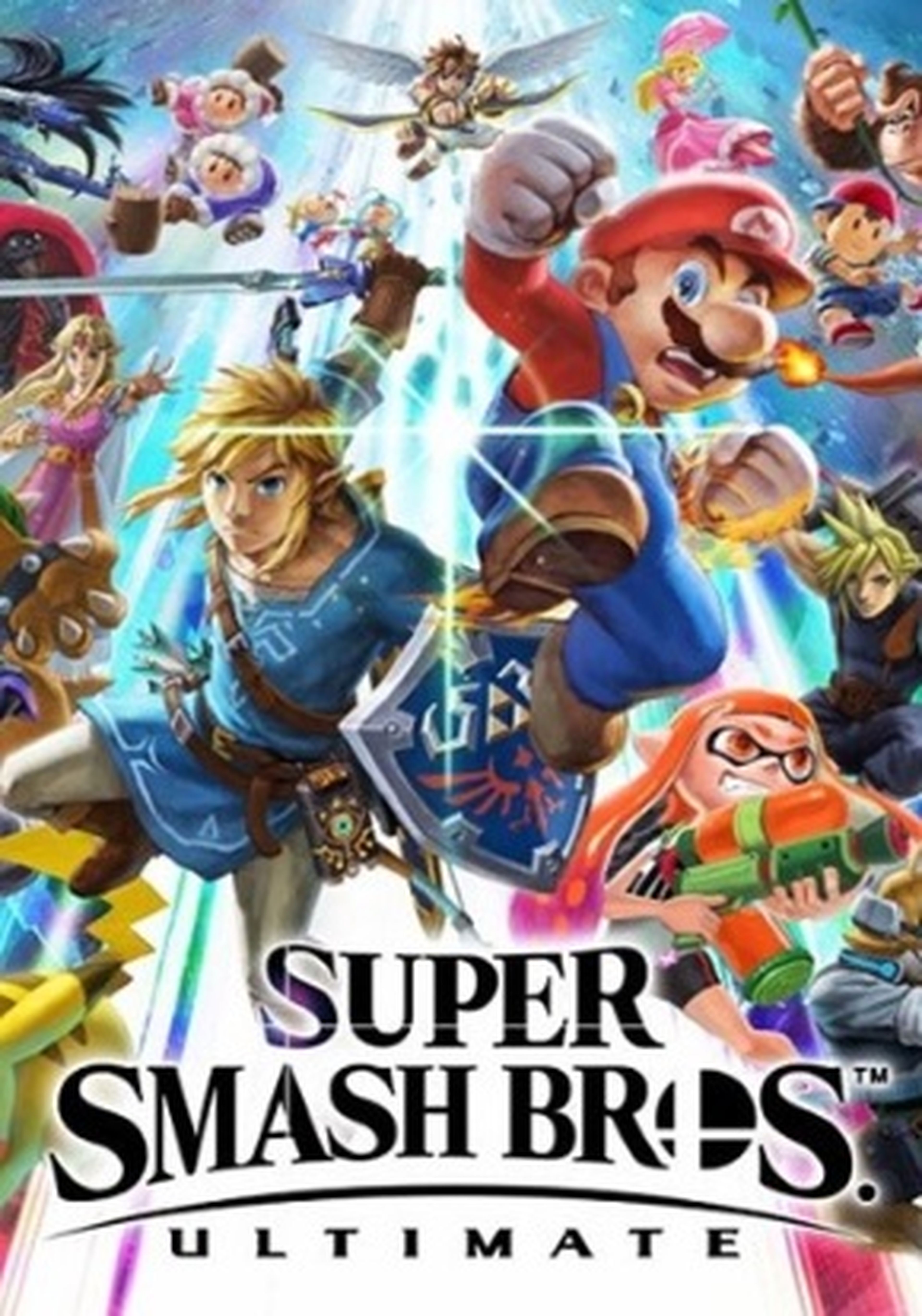Super Smash Bros Ultimate: trucos y secretos para exprimir el editor de escenarios

Super Smash Bros Ultimate ha sido modificado recientemente con la actualización 3.0 que incluye algunas novedades interesantes como la incorporación de Joker, de Persona 5, y el Modo de Construcción de Escenarios que tanto echaban de menos los fans. Si no lo habéis usado nunca, aquí os dejamos unos consejos básicos para que le deis rienda suelta a vuestra imaginación.
Antes de empezar tenemos que asegurarnos de que hemos instalado la última actualización porque si no es así, no tendremos disponible el Editor de Escenarios. Una vez que tenemos Nintendo Switch al día, debemos ir al menú principal del juego y seleccionar este modo de juego.
Una vez dentro, en la pantalla veremos un escenario sobre el que vamos a trabajar y a la izquierda aparecerá una barra gris con las diferentes herramientas que están a nuestra disposición (que son bastantes más de las que había en WiiU).
El primer icono que vemos, es el de las texturas y los colores. Cuando creemos un objeto podremos elegir si es de hierba, de piedra, o si lo queremos en algún color en particular y es en este botón donde tendremos que elegirlo.
Super Smash Bros. Ultimate se llena de penes tras su última actualización
El segundo icono es el de dibujo. Si lo seleccionamos podremos dibujar el contorno de nuestro objeto o algunos detalles que queramos añadirle. Si nos arrepentimos de nuestra elección o no somos muy hábiles dibujando (como es mi caso) y queremos hacer alguna corrección, el siguiente botón es el de la ‘goma de borrar’, así que no hay de qué preocuparse.
El cuarto icono, que tiene forma de cuadrado, es realmente interesante. En el Editor de Escenarios de Super Smash Bros Ultimate, hay una serie de objetos preestablecidos con características especiales que podemos incorporar a nuestros escenarios y que provocarán ciertos efectos durante la batalla.
Algunos de los objetos que están a nuestra disposición son: cañones, muelles, portales, escaleras, bombas o ráfagas de aire entre otros. Una vez que coloquemos alguno de estos objetos en el escenario podemos girarlos gracias al siguiente botón de Engranaje.
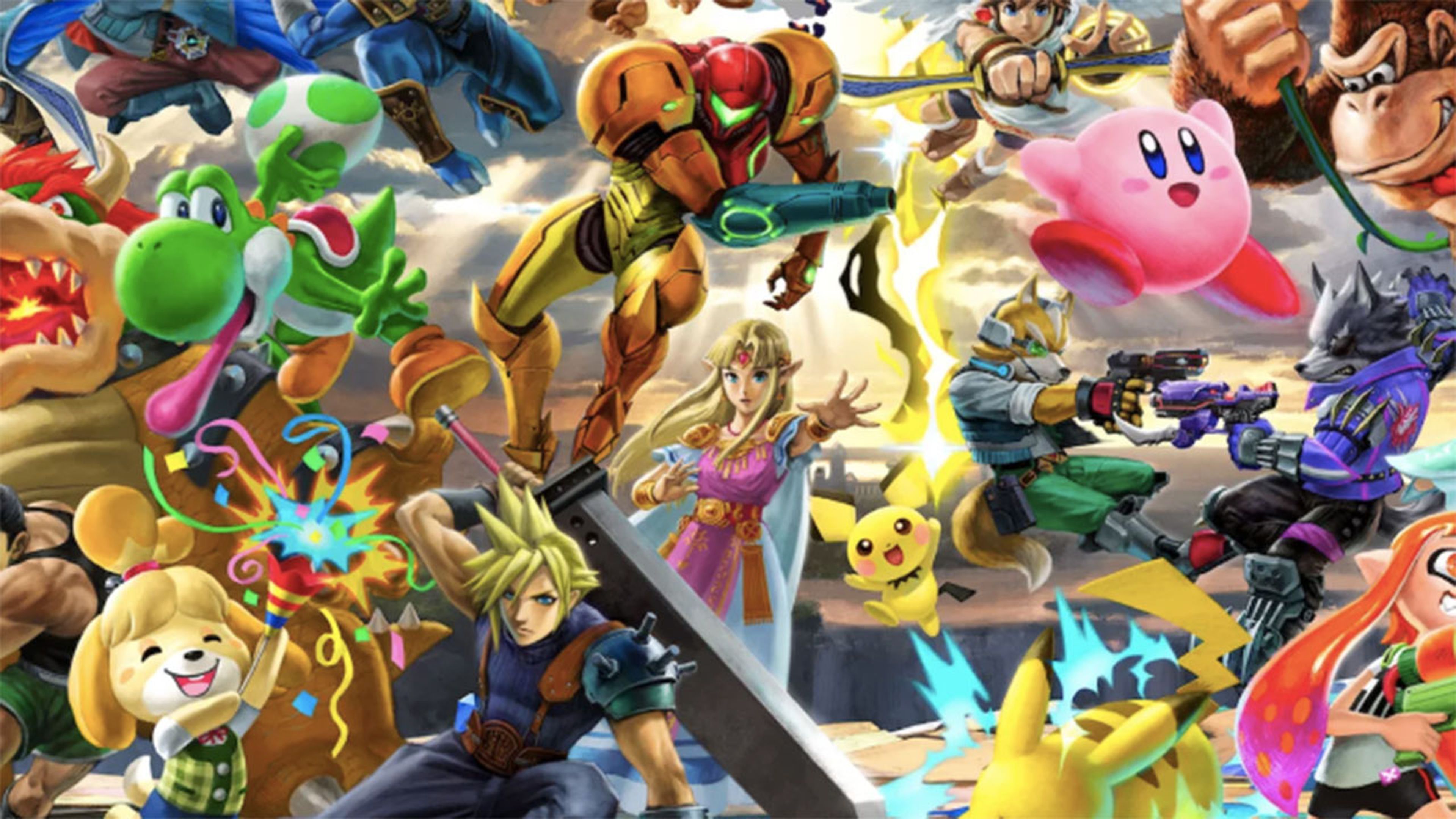
Cuando estemos usando esta herramienta aparecerá a la derecha de la pantalla un cuadro en el que podremos personalizar este movimiento. Decidiremos la dirección en la que nuestro objeto va a girar, su ángulo y velocidad.
También podemos hacer que estos artilugios se muevan por todo el escenario. Para ello usaremos la siguiente herramienta llamada Raíl. Sólo tenemos que seleccionarla y trazar una línea en el escenario. Nuestro objeto seguirá esta línea a la perfección como si de un raíl se tratase (de ahí su nombre).
Si seleccionemos esta herramienta, de nuevo aparecerá un cuadro a la derecha para personalizar ese movimiento. En esta ocasión podremos elegir la velocidad, en que punto comienza el movimiento, si queremos que haga un movimiento delicado, si el objeto vuelve después de chocar o después de finalizar su recorrido.
Super Smash Bros Ultimate: llega Joker y el editor de escenarios con la actualización 3.0
Otro de los botones que tenemos a la derecha de nuestra pantalla es el de Play que nos permite ver cómo sería nuestro escenario (con todos los efectos y movimientos incluidos) antes de jugarlo para que podamos ver cómo va quedando y así corregir lo que no nos guste.
La opción de Test nos permite jugar en ese escenario para que comprobemos que el resultado es el deseado. Es posible que hayas hecho una plataforma en la que saltar pero que la hayas colocado demasiado lejos para que los personajes puedan acceder a ella. Gracias a esta herramienta comprobarás que todo está en su sitio y que tu escenario es apto para el combate.
Arriba del todo tenemos dos pequeñas flechas azules en las que pone ‘deshacer’ y ‘rehacer’ y sirven exactamente para eso, como si se tratase de un editor de texto cualquiera. Al lado de estas dos flechitas encontramos el indicador de Peso.

Esta barrita azul es de vital importancia porque no podemos poner en el escenario todo lo que queramos. Tiene que haber un límite para que el escenario sea jugable. Según vamos añadiendo objetos a nuestro campo de batalla más va aumentando su peso y cuando alcance su peso máximo ya no podremos añadir nada más.
A la derecha de este indicador encontraremos algunas opciones de control de la perspectiva para que lo veamos todo desde diferentes ángulos y nos aseguremos de que todo está donde tiene que estar.
A la derecha también encontraremos unos iconos que parecen unas fotos de colores. Estos iconos hacen referencia a las múltiples capas que componen un escenario. La primera de ellas, la azul, es la del fondo genérico de nuestro escenario.

La verde es la capa que está justo detrás de la acción y sobre la que puedes dibujar. La amarilla es la capa en la que se lleva acabo el combate y los objetos que aquí se encuentran pueden ser interactivos. La roja representa el primer plano.
Podemos activar y desactivar estas capas para trabajarlas de manera individual. Además, la herramienta con forma de parrilla que está debajo nos permite ver una cuadrícula que nos sirva como guía a la hora de editar nuestro escenario.
En cuanto al fondo sobre el que vamos a trabajar, cada jugador podrá elegir el que prefiera de entre una larga lista de fondos disponibles en el juego y que se corresponden con imágenes de los mundos de nuestros personajes como la Mansión de Luigi o escenarios del Battlefield.

Es importante saber que el escenario te avisará cuando en él sólo quepan 4 jugadores aunque no lo hace mientras estás editando. Una vez que has acabado tu trabajo y vas al menú de selección de escenarios, te aparecerá un icono naranja con un 4, en aquellos escenario en los que no quepan más participantes.
También hay una opción que nos permite ver una sombra de Mario y Link en el escenario para que nos sirvan como referencia de tamaño de los objetos y podamos ajustarlos según nuestras necesidades.
Estos son los elementos básicos del Editor de Escenarios de Super Smash Bros Ultimate y manejándolos de una manera muy básica podemos hacer cosas muy chulas. Ahora ya sólo queda ponerse a trastear y echarle imaginación.
Conoce cómo trabajamos en HobbyConsolas.